电脑宽带如何实现流量上网?操作中可能遇到哪些问题?
22
2025-03-31
在一个信息高度发达的时代,电脑成为了我们工作和生活不可或缺的一部分。我们在使用电脑过程中,常常会遇到文件丢失的问题。尤其是当电脑意外关机后,丢失文件的风险变得更高。这种情况下,我们该如何恢复丢失的文件呢?下面,本文将为你提供几种有效的文件恢复方法,帮助你找回丢失的数据。
在开始恢复文件前,我们需要弄清楚文件丢失的原因。通常,文件丢失可能是由以下几种情况造成的:
1.突然断电或电脑意外关机。
2.操作系统故障。
3.磁盘出现物理或逻辑错误。
4.人为删除、格式化或病毒攻击等。

如果你使用的是Windows操作系统,可以优先尝试以下自带的恢复工具:
1.文件历史记录
Windows10的用户可以利用“文件历史记录”功能恢复丢失的文件。请按照以下步骤操作:
连接外部存储设备或确认文件原存储位置。
打开“设置”>“更新和安全”>“备份”。
点击“更多选项”下的“恢复”按钮。
选择“此电脑上的其他文件”,然后按提示操作,找到丢失文件并进行恢复。
2.还原点恢复
如果丢失的文件是在系统还原点创建之后删除的,你可以尝试恢复到那个时间点:
打开“控制面板”>“系统”>“系统保护”。
在“保护设置”中选择系统盘,并点击“配置”>“恢复”。
选择“恢复系统设置和以前版本的文件”,然后点击“下一步”,按照向导完成恢复。
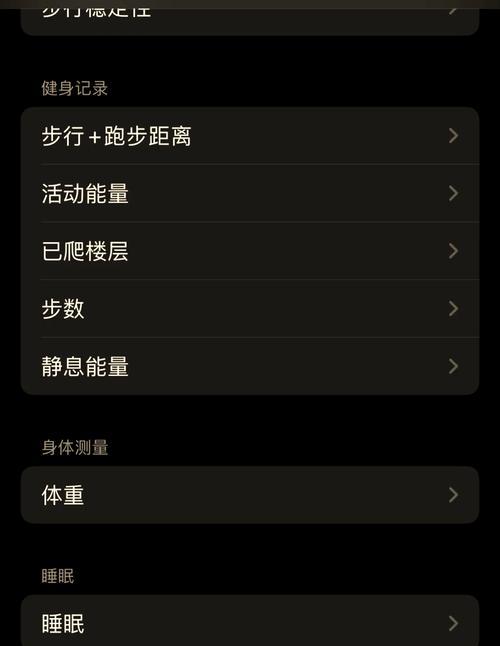
如果Windows自带的工具无法解决问题,你可以借助第三方数据恢复软件进行更为专业化的恢复。这些软件如Recuva、EaseUSDataRecoveryWizard等,它们可以扫描硬盘的每一个角落,寻找丢失文件的痕迹。使用这些软件时,请按照以下步骤操作:
1.选择合适的恢复软件
选择一个评价好、口碑佳的数据恢复软件。
2.安装并运行软件
下载并安装选择的恢复软件,启动后根据向导完成安装。
3.选择扫描位置
启动软件后,选择丢失文件所在的磁盘或分区进行扫描。
4.扫描丢失文件
选择“深度扫描”或“全面扫描”选项,让软件充分扫描可能存在的丢失文件。
5.恢复丢失文件
扫描完成后,浏览找到的文件列表,选择需要恢复的文件,执行恢复操作。
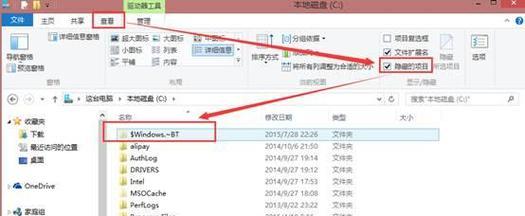
在使用恢复软件后,如果文件仍然无法恢复,可能需要考虑以下特殊处理方法:
1.数据恢复服务
对于十分重要且无法自行恢复的文件,可以寻求专业的数据恢复服务进行处理。
2.硬盘修复工具
如果怀疑是硬盘物理损坏导致文件丢失,可以使用如HDTune之类的硬盘修复工具进行检测和修复。
定期备份数据,防止数据丢失。
尽量避免在丢失文件后使用电脑,以免覆盖丢失文件的区域。
选择恢复工具时,注意查看用户评价和第三方安全检测报告。
丢失文件虽然麻烦,但通常都可以通过一些方法予以恢复。理解文件丢失的原因,掌握正确的恢复步骤和技巧,可以大大提升恢复成功率。希望上述方法能帮助你在遇到文件丢失时,迅速采取行动,找回重要数据。
通过以上方法,综合以上,我们就可以应对电脑关机后文件丢失的情况,并采取相应措施以恢复丢失的文件。记住,在数据丢失后,越早采取行动,恢复数据的可能性越大。希望本文能够为你在数据恢复过程中提供指导和帮助。
版权声明:本文内容由互联网用户自发贡献,该文观点仅代表作者本人。本站仅提供信息存储空间服务,不拥有所有权,不承担相关法律责任。如发现本站有涉嫌抄袭侵权/违法违规的内容, 请发送邮件至 3561739510@qq.com 举报,一经查实,本站将立刻删除。